
先日拡張機能をアップデートしたら動かなくなるという出来事がありました。
ダウングレードしたら直ったので、その方法を記事にしようと思ったのですが、基本的な拡張機能の使い方を書いてなかったので、今回まとめて書いてしまおうと思った次第です。
この記事では、拡張機能の基本的な操作方法について解説します。
Stable Diffusion Web UIの拡張機能とは?
Stable Diffusion Web UIに便利な機能を追加できるものです。
代表的なものだとControlNetという画像情報から生成できるものや、プロンプト入力補助、ランダム入力、画像生成高速化、AI動画作成などさまざまなものがあります。
拡張機能の使い方はそれぞれのツールにより異なりますが、インストール方法などは全て同じ操作で行えます。
Stable Diffusion Web UIに拡張機能をインストールする方法
拡張機能をインストールする方法は主に3つです。
- 一覧からインストールする
- URLからインストールする
- gitコマンドでクローンする
おそらくURLからが一番簡単で使っている人も多いと思います。
一覧からインストールする
Stable Diffusion Web UIを起動して、Extensions→Available→Load from:をクリックしてください。
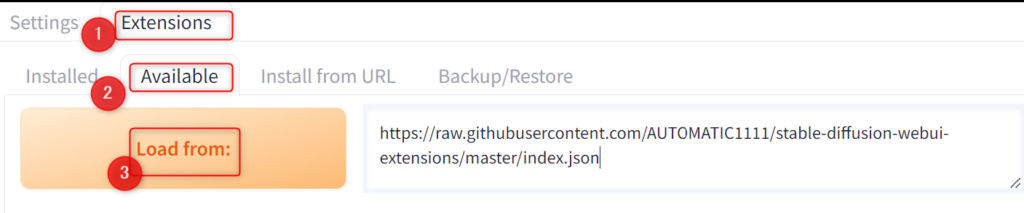
そうすると拡張機能一覧が表示され、名前をクリックすると拡張機能の詳細ページ、installをクリックするとインストールできます。
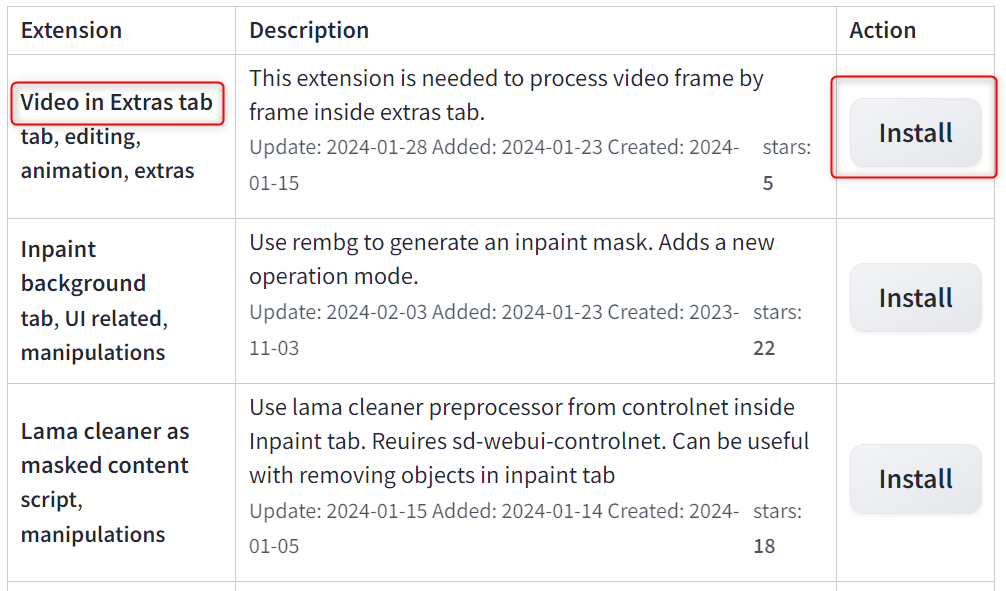
Hide extensions with tagsで表示する拡張機能の絞り込み、Orderで並び替えが可能です。
Hide extensions with tagsはチェックしたものが非表示になります。
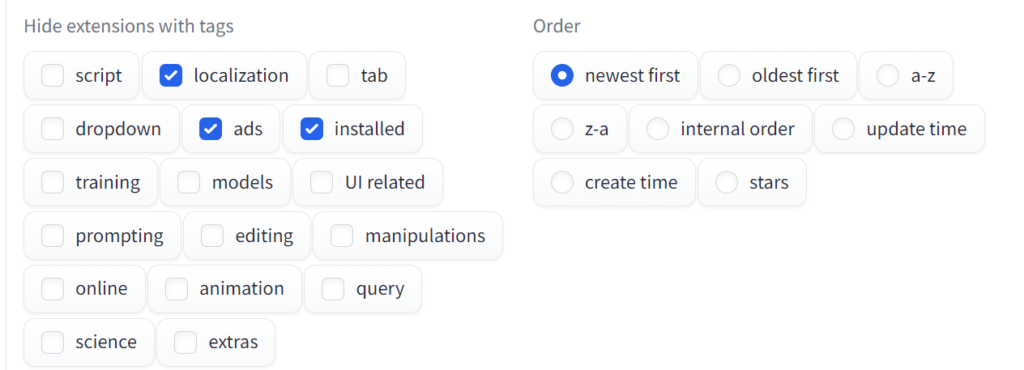
インストール後は拡張機能を使えるようにするため、リスタートか再起動してください。
リスタートはinstalledタブの「Apply and restart UI」から行えます。

再起動はそのままStable Diffusion Web UIを一度終了して、再度起動するだけです。
URLからインストールする
githubにあるクローン用のURLを入力することで、簡単にインストールできます。
例えばControlNetをインストールする場合、以下のURLにアクセスして、CodeからHTTPSのURLをコピーします。
右側のアイコンクリックでコピー可能です。
Mikubill/sd-webui-controlnet: WebUI extension for ControlNet
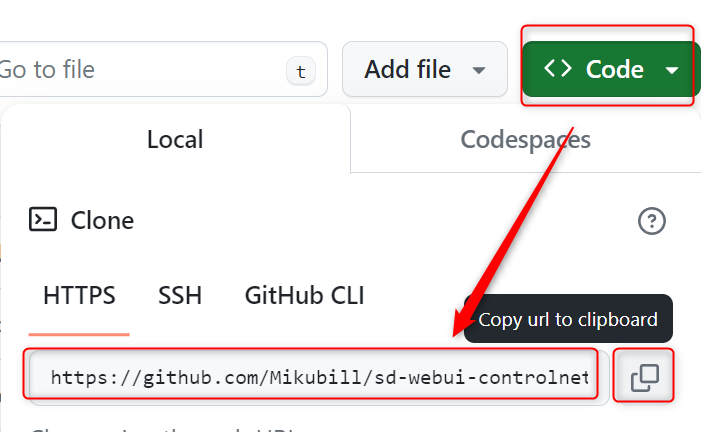
Stable Diffusion Web UIのExtensions→Install from URL→URL for~にコピーしたURLを入力して、Installボタンをクリックしてください。
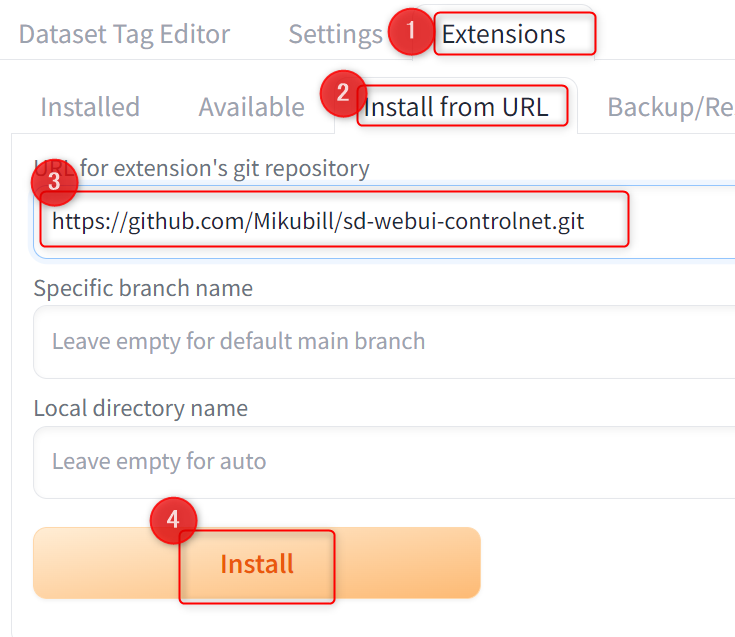
これでインストール完了です。リスタート、または再起動すれば反映されます。
gitコマンドでクローンする
これはUIで行うか手動で行うかの違いで、上記のURLの方法とやってることは同じです。
まず拡張機能のフォルダを開いてください。
stable-diffusion-webui\extensionsフォルダ空白部分で右クリックして、ターミナルを開きます。
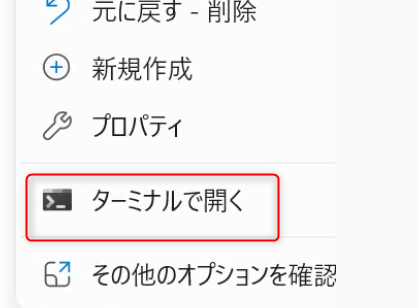
インストールしたい拡張機能のURLをコピーして、ターミナルで以下のコマンドを実行します。
URLの部分はインストールしたい拡張機能のものに変更してください。
git clone https://github.com/Mikubill/sd-webui-controlnet.gitextensionsに拡張機能がクローンされるので、Web UIをリロード、または再起動すれば使えるようになります。
Stable Diffusion Web UIから拡張機能をアンインストールする方法
アンインストールはWeb UI上で操作できないので、フォルダを手動で削除するだけです。
リスタート、または再起動すれば、Web UIからも削除されます。
なお、プロンプト入力補助系の拡張機能は、データも同じフォルダに保存されている場合があります。
自分で作ったワイルドカードやYAMLファイルがあるとそれも消えてしまうので、削除する前は必ず確認しておきましょう。
Stable Diffusion Web UIの拡張機能をアップデートする方法
拡張機能をアップデートする場合は、Extensions→Installed→Check for updatesをクリックして、チェックが終わるまで待ちます。
終わったら④のApply and restart UIでリスタートしてください。
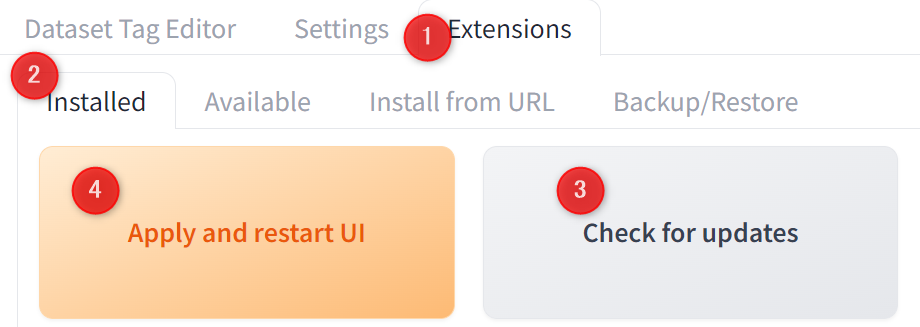
なお、アップデートがある拡張機能は、チェック後、以下のように表示されます。

new commitsがなければ全部最新バージョンということなので、アップデートする必要はありません。
もし特定の拡張機能のみアップデートしたいという場合は、その拡張機能のフォルダでターミナルを開き、「git pull」コマンドを実行してください。
git pullこれでその拡張機能のみ最新バージョンにできます。
Stable Diffusion Web UIの拡張機能をダウングレードする方法
ダウングレードはUI上で操作できないので、gitコマンドのcheckoutを使います。
まずダウングレードしたい拡張機能のgit hubページに行きます。今回はControlNetを例に紹介します。
Mikubill/sd-webui-controlnet: WebUI extension for ControlNet
Codeの下にあるCommitsをクリックしてください。
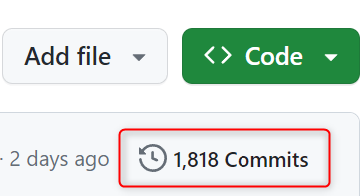
そうすると更新履歴一覧が表示されるので、ダウングレードしたい時期のSHAハッシュをコピーします。
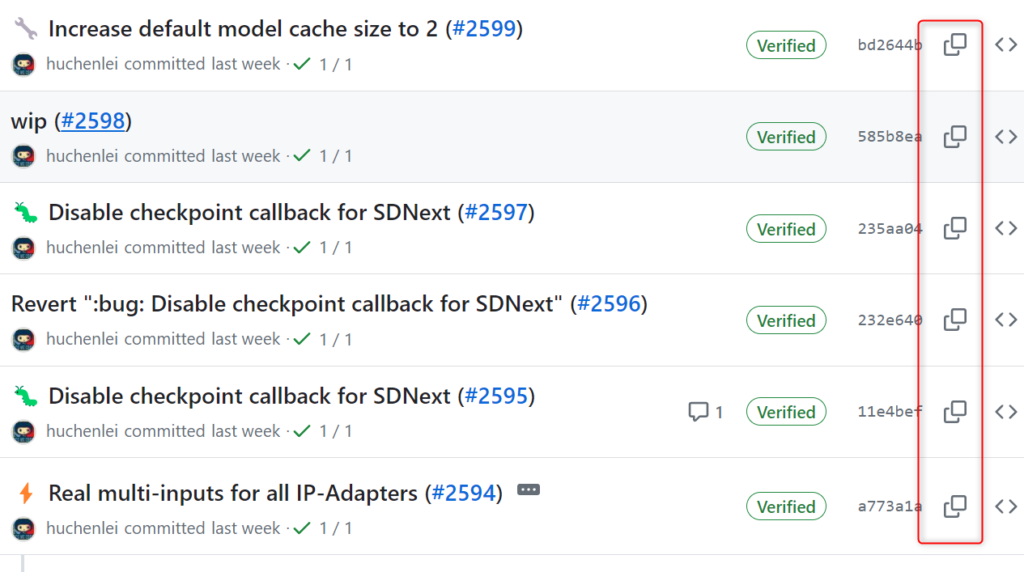
コピーしたら拡張機能のパスでターミナルを開き、git checkoutの後にSHAハッシュを貼り付けて実行します。
ControlNetだったら以下のパスです。
stable-diffusion-webui\extensions\sd-webui-controlnet・コマンド
git checkout SHAハッシュこれでリスタート、または再起動すれば拡張機能がダウングレードできます。
まとめると、
- git hubのCommitsからSHAハッシュをコピー
- 拡張機能のフォルダでターミナルを開く
- 「git checkou SHAハッシュ」を実行
です。
Stable Diffusion Web UIの拡張機能の使い方まとめ
今回は拡張機能の基本的な使い方についてご紹介しました。
何らかの不具合があった場合、自分の環境が原因なのか、アップデートの影響なのかわからない場合があります。
操作方法を覚えておけば、原因の特定も早くできるので、参考にしてみてください。


